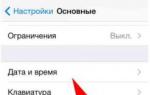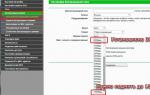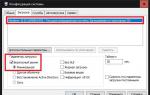Что такое рут (root) права? Как на Андроид установить Root права — несколько способов их получения Виды рут прав
Я думаю, много кто из вас слышал данное выражение, но не многие понимают, что это такое (я не говорю уже о том, как это сделать). Сейчас я помогу вам в этом разобраться.
Статья состоит из следующих разделов:
Что такое root-права и зачем они вообще нужны?
Когда вы покупаете новый смартфон, то замечаете на нем множество программ, которые, скажем, как есть – вам вообще не нужны. В одной из статей, мы разбирали, которые мешают вашей работе с телефоном. Но что происходит – если вы не можете их удалить. При этом они еще и занимают место в памяти!
Так вот, root-права – это полный доступ к системе. Вы можете делать все, что хотите, от смены значка на системном приложении до его удаления.
Стоит знать, что существуют три класса рут прав. Full Root- полноценные и постоянные права без каких-либо ограничений. Shell Root – постоянный рут, но без доступа к изменению системной папки (\system). Temporary Root- временные рут права.
К тому же, в зависимости от модели устройства и его прошивки, получить полные права суперюзера не всегда получается, в свою очередь временный рут можно получить всегда. В большинстве своем, временные права рута предоставляют большинство приложений, которые доступны в PlayMarket.

Основные преимущества полного доступа:
- возможность работы с системными приложениями;
- возможность «наделить» любое из приложений полным доступом к системе;
- неограниченная работа с интерфейсом: меняйте значки, темы (что можно сделать не только благодаря лаунчерам), системные звуки, приветствие и картинку или анимацию при включении;
- полный доступ к bootloader, что позволяет менять прошивку без затруднений;
- возможность устанавливать приложения сразу на карту памяти;
- резервная копия со всеми приложениями, которые на тот момент установлены в системе;
- особый системный менеджер, позволяющий вам видеть и редактировать скрытые ранее системные файлы.
И последнее, что стоит сказать вам перед тем, как перейти к практической части, это предупреждение :
- вы потеряете гарантию на устройство;
- вы можете повредить операционную систему, если будете делать действия, в которых не уверенны. Поэтому: удаляйте, добавляйте, изменяйте, но только если уверенны в верности своих действий.
Основные способы получения root-доступа
Естественно, есть специальные программы, облегчающие это дело. Я условно разделю их на два типа:
- программы на ПК;
- программы на android-устройство.
Ниже я расскажу вам об основных из них и научу вас ими пользоваться. Но сначала вам придется научиться выполнять действия, которые понадобятся вас в любом из способов:
- подключать устройство в режиме отладки по USB;
- разрешать установку приложений из неизвестных источников.
Режим отладки по USB
Алгоритм действий довольно прост и аналогичен на устройствах с любой версией Android OS.
1. Зайдите в настройки вашего устройства и выберите раздел «Специальные возможности», пункт «Для разработчиков».


2. Установите переключатель в положение «включено» напротив пункта «Отладка по USB». Подтвердите свое решение.


3. После подключения устройства к ПК, в строке уведомлений вы увидите сообщение о включении отладки.
Разрешение для установки из неизвестных источников
Войдите в настройки, в раздел безопасность. Установите переключатель в положение «включено» напротив пункта «Неизвестные источники».

Все, с подготовкой закончили, теперь переходим непосредственно к root-правам.
Полный доступ с помощью программ для ПК
В этом разделе я подробно расскажу о том, как получить root-права на ваше android-устройство с помощью некоторых программ для ПК.
Root-доступ с помощью программы Kingo Android Root
1. Скачайте программу Kingo Android ROOT на ваш ПК.
2. Установите программу.
 Один из скриншотов при установке программы KingoRoot
Один из скриншотов при установке программы KingoRoot
4. Далее запустите программу Kingo Android ROOT. Только после этого подключите ваше устройство к ПК по USB-проводу.

5. Когда устройство будет обнаружено и все драйвера установлены, нажмите «ROOT». Начнется процесс взлома системы. Когда он будет выполнен, перезагрузите ваше устройство.


Надеюсь, вам все понятно. Перейдем к следующему способу.
Root-доступ с помощью программы VROOT
Если у вас не получилось получить root-доступ с помощью предыдущей программы, то, вероятнее всего, ваше android-устройство китайского производства. Поэтому попробуйте сделать примерно тоже самое с помощью программы VROOT. Ниже инструкция.
1. Скачайте программу c официального сайта на ваш ПК. Да, стоит отметить, что она на китайском языке, поэтому будьте внимательными. Нажмите для загрузки зеленую кнопку, как показано на картинке.

2. Теперь установите программу. Процесс установки, идентичен любой другой, просто смотрите по картинкам и выполняйте. Не забудьте поставить галочку для запуска приложения (последний скриншот).



3. Теперь нужно включить на вашем устройстве Режим отладки по USB и разрешить устанавливать приложения из неизвестных источников.
4. Подключите устройство через USB-провод. И нажмите кнопку «Root». Дождитесь окончания процесса получения root-доступа.

Это, по моему мнению, две лучших программы данной категории. Просто выполняйте все действия, как описано выше и у вас все получится.
Полный доступ с помощью программ на Android
В этом разделе, я покажу, как получить root-права с помощью программ на android. Все действия нужно будет выполнять непосредственно с вашего android-устройства.
Root-доступ с помощью программы KINGROOT
(Поскольку статья была написана ранее, на сегодняшний день, интерфейс приложения несколько изменился. Снизу будет описан старый вариант получения рут прав, а во второй части статьи мы опишем возможности утилиты, предоставляемые нам сегодня. ВАЖНО отметить, что процесс установки программы и получения рут прав - не изменился).
Это довольно простая в использовании программа, поэтому и самая популярная.
1. Сначала скачайте установочный файл с официального сайта непосредственно с вашего устройства (так будет проще, чем с компьютера). Нажмите «Бесплатная загрузка». Подтвердите сохранение файла. На скриншоте четко виден адрес сайта, а также показано, что нужно делать. В строке уведомлений вы можете увидеть статус загрузки.



Примечание:
при скачивании установочного файла желательно иметь подключение к высокоскоростному Интернету через WiFi.
2. Теперь нужно установить приложение. Перед этим разрешите установку из неизвестных источников. Затем зайдите в каталог загрузок и нажмите на соответствующий файл. Все показано на картинках, будьте внимательны.


3. Теперь установите приложение, нажав на кнопку «Установить».

4. Найдите на одном из рабочих столов ярлык приложения Kingroot. Нажмите на него для запуска. Сразу же приложение начнет определять модель вашего устройства, а также, не имеет ли он уже root-прав.


5. Теперь, когда определение закончилось, нажмите на кнопку «TRY TO ROOT» для получения root-прав. И ждите перезагрузки устройства, что и сообщит вам о том, что процесс взлома системы окончен.


Обновление программы King Root
В обновленной версии программы, разработчики отдали должное безопасности, а именно – встроенная защита от вредоносного ПО, оптимизация процессов загрузки, улучшение системных возможностей, которые ускоряют смартфоны. После выполнение ранее описанных шагов, пользователь увидит следующее окно загрузки:

Так, в правом углу будет расположена информация об статусе ваших рут прав. Снизу этой функции доступно поле, позволяющее отслеживать авторизацию ряда приложений, установленных на смартфоне и контролировать их доступ к системному каталогу.
Стартовое окно выглядит следующим образом:

Нажав кнопку «Безопасность», KingRoot оптимизирует все процессы и выведет отчет:

Root-доступ с помощью программы OneClickRoot
К сожалению, данная программа уже не работает бесплатно(с момента написания статьи прошло уже пару лет). На оф. сайте только платная версия за 30 долларов.
Эта программа намного легче предыдущей и, к тому же, она сразу после сканирования сообщает вам о том, может ли она открыть root-доступ на вашем устройстве.
- Я особо не буду рассказывать, как скачать и установить приложение. Нужно выполнить все действия аналогично вышеописанному случаю. Все (в том числе и официальный сайт) видно на картинках. Просто следуйте инструкции.






2. После открытия приложения вам сразу будет предложено получить рут. Поэтому нажмите на «Root Device». Затем просканируйте свое устройство на предмет того, может ли программа открыть root-доступ к его системе. Если нет, то вы увидите сообщение, как на третьем скриншоте. Можете нажать на «Notify Me», если хотите, чтобы вас проинформировали о том, когда программа сможет вам помочь.



3. Если все же есть возможность предоставить вам root-права, то вы увидите такой экран. Нажмите «Root Device».

Root ToolCase – получаем рут возможности одним кликом
Это универсальное приложение, позволяющее настраивать и управлять смартфоном без каких-либо ограничений, удалять ненужные утилиты, и многое другое без наличия рут прав. После установки программы с PlayMarket мы увидим следующее окно:

ВАЖНО, эта программа не рутирует устройство, а предоставляет ряд системных возможностей, которые недоступны без его установки (информация от разработчиков на изображении ниже).

Стартовое окно приложения предлагает нам выбрать нужное, а именно:
Пользователь может настроить процесс запуска смарта, получить доступ к безопасному режиму, если возникают проблемы, а также делать сброс до заводских настроек, нажатием всего лишь одной клавиши.
- App Manager

Позволяет редактировать установленные приложения (включая системные) и даже удалить то вредоносное ПО, которое не доступно для удаления с помощью встроенных систем защиты.
- Дополнительные системные настройки.

Возможность работы в среде разработки ADB с помощью беспроводных сетей, монтирование разделов, смена языка и т.п. В редакторе Build.prop Editor доступно изменять свойства ROM. Доступна функция-инсталлер для флеш устройств, что дает возможность настраивать практически любой функционал на телефоне, тем самым делая его полностью индивидуальным.
Toverloop
Своего рода «ветеран рута». Известное приложение, работающее на почти на всех устройствах со старой Андроид прошивкой (до 5 версии включительно). Несмотря на это, пользуется большой популярностью, поскольку процесс рутирования возможен в один клик. Список доступных для апгрейда устройств есть на сайте приложения.
Рутирование Андроид 7 и выше
Традиционные методы получения прав супер пользователя на устройствах нового типа не всегда дают положительный результат. Установка приложения позволит лишь управлять некоторыми функциями смартфона, но не стать super su.
Предоставим краткое руководство для ОС версии 7 и выше.
- В обязательном порядке разблокировать Bootloader (загрузчик) на смартфоне. В зависимости от модели и прошивки эта процедура будет немного отличатся.
- Перейти в «режим разработчика» (опять-таки, в зависимости от модели, этот пункт меню может быть в разных местах) и включаем «отладку по USB».
- Скачать на свой ПК среду разработки - Android SDK Platform Tools.
- На специализированном сайте находим нужную нам кастомную прошивку для вашего смартфона, обычно это TWRP.

5. После перепрошивки загружается наше первоначальное окно TWRP, выбираем пункт Recovery Mode с помощью клавиш регулировки звука, подтвердить выбор – точечным нажатием кнопки питания.

Краткие итоги
Чуть выше я очень подробно рассказал вам как именно получить рут доступ к системе вашего android-устройства, а так же, что вообще такое этот root-доступ.
Я предоставил вам подробные инструкции по работе с самым популярным эффективным программным обеспечением. Но знайте, что есть и другие программы. Пробуйте, если не получается с помощью одной, то получится с другой. Удачи!
Рано или поздно, любой пользователь Android устройства сталкивается с необходимостью установить ROOT права на свое устройство. Иногда такая необходимость возникает из-за приложения, которое отказывается работать без ROOT права, иногда требуется доступ к системным файлам, для того чтобы что-то поменять или настроить.
Но, в большинстве случаев пользователи отказываются от установки ROOT прав, поскольку считают, что это слишком сложно и они не справятся. Хотя на самом деле это довольно просто. Давно прошли те времена, когда для установки рут прав приходилось изучать длинные инструкции и часами сидеть над своим смартфоном. Сейчас существуют решения, которые позволяют установить ROOT права всего за пару минут, даже если вы совершенно в этом не разбираетесь.
В данной статье мы рассмотрим один из таких способов. Сейчас вы узнаете о том, как установить рут права на Андроид при помощи всего одного приложения и даже без использования компьютера.
Шаг № 1. Установите приложение Framaroot на ваш Android смартфон.
Скачайте APK файл, скопируйте его на свой смартфон и установите. Перед установкой не забудьте убедиться, что на вашем устройстве разрешена установка приложений из неизвестных источников. Узнать больше об этом, можно в нашей статье об .
Шаг № 2. Запустите приложение Framaroot на вашем смартфоне.
После установки приложения Framaroot его нужно запустить. Это можно сделать при помощи ярлыка на рабочем столе и в списке приложений.
Шаг № 3. Выберите «Установить SuperSU»
Шаг № 4. Выберите способ получения ROOT прав.

Шаг № 5. Установка Рут прав на Андроид.
После этого приложение Framaroot установит рут права на ваш Андроид смартфон и сообщит об этом с помощью всплывающего окна.

В окончании данной статьи рассмотрим наиболее вероятные проблемы, которые могут возникнуть при использовании Framaroot.
Проблема № 1. Мое устройство поддерживается приложением Framaroot, но установить ROOT права не удалось.
Скорее всего, на вашем Андроид устройстве обновилась прошивка, в которой разработчики закрыли уязвимость используемую приложением Framaroot. Попробуйте другой способ .
Проблема № 2. Я получаю ошибку под номером от 1 до 10.
Framaroot не может использовать уязвимость. Возможно, в вашем смартфоне данная уязвимость отсутствует или вы используете устаревшую версию приложения Framaroot.
Проблема № 3. Как удалить ROOT права полученные при помощи Framaroot.
Запустите Framaroot и выберите пункт «Удалить Root-права». Также вы можете удалить Root-права при помощи других способов.
Раньше процесс получения прав суперпользователя на Android был сложным и сильно отличался от устройства к устройству. Установка специальных программ и драйверов на компьютер, многочасовое копание в непонятных мануалах, ввод сложных команд и постоянный страх получить на выходе не подающий признаков жизни кирпич. Такие способы никуда не исчезли и подробно рассмотрены на форумах профильных ресурсов 4PDA и xda-developers . Иногда только с их помощью можно добиться желаемого, но зачем начинать со сложного, если есть высокая вероятность обойтись малой кровью? В большинстве случаев для получения root-прав достаточно установить на свой Android одно приложение и нажать одну кнопку.
Самые популярные приложения для получения root-прав на Android
Ниже представлены наиболее универсальные приложения с высоким процентом успешного получения прав суперпользователя, поддерживающие большое количество моделей устройств.
Ещё более важно! Процесс получения прав суперпользователя аннулирует гарантию и может привести к полной неработоспособности мобильного устройства. Все действия вы выполняете на свой страх и риск.
- CF-Auto-Root | Официальный сайт + | Страница на xda-developers
- Framaroot | Страница на xda-developers | Список поддерживаемых устройств
- KingRoot | Официальный сайт | Страница на xda-developers | Список поддерживаемых устройств
- Towelroot | Официальный сайт | Страница на xda-developers
Другие приложения для получения root-прав на Android
Если ни одно из перечисленных выше приложений не подошло, вы можете попробовать следующие варианты.
- 360 Root | Страница на 4PDA
- Baidu Root | Страница на 4PDA
- DingDong Root |
Мобильная платформа Android относится к операционным системам закрытого типа. Это означает, что в обычном режиме у пользователей отсутствует возможность вносить какие-либо изменения в ее корневой каталог. Подобные запреты несколько уменьшают функциональность смартфонов и планшетов, что нравится далеко не всем владельцам современных гаджетов. Для снятия на Андроиде ограничений по взаимодействию с системными файлами существует такое понятие, как рут доступ. Давайте разберемся, что такое root права на устройстве Android, что дает этот инструмент и как получить права суперпользователя самостоятельно.
Зачем нужны рут права и какие функции они выполняют
Права root являются своеобразным идентификатором главного администратора в системе (User Identifier или «нулевой» пользователь). Этот термин пришел на Android из ОС Linux, поэтому для тех, кто раньше сталкивался с указанной операционкой, он будет не новым.
Рассматривая, что такое рут права и что они могут дать владельцу смартфона или планшета, следует отметить их основные привилегии:
Несмотря на то, что после активации режима superuser мобильное устройство становится более функциональным, расширенный доступ также имеет некоторые недостатки:
- получить root права на Андроиде – это лишить девайс гарантии от производителя (разблокировка суперпользователя аннулирует существующую гарантию);
- при удалении не тех файлов ваш телефон может выйти из строя;
- при включенном User Identifier гаджет становится беззащитным перед вредоносными программами.
Способы получения root прав
Рассматривая, как получить рут права на Андроид, следует отметить, что на сегодняшний день разработано много эффективного софта, позволяющего добиться желаемого результата даже неопытному пользователю. При этом все программы для получения root доступа условно можно разделить на две категории:
- инсталлируемые непосредственно на смартфон или планшет;
- работающие через компьютер.
Первый метод является более простым в использовании, однако он подходит не для всех моделей мобильных устройств. Второй же способ считается универсальным и безотказным.
Все приложения-активаторы являются абсолютно бесплатными и их можно скачать как с Play Market, так и со сторонних ресурсов.
Активация root доступа без компьютера
Получить рут права на Андроиде без компьютера можно с помощью таких программ:
- Framaroot;
- OneClickRoot.
Открыть бесплатно расширенный доступ позволяют и другие приложения, однако именно указанный софт работает на большинстве прошивок и моделей мобильных устройств.
Получение рут прав через Framaroot
Чтобы получить рут на Андроиде через Framaroot, вам потребуется:
После перезапуска Андроида вы станете счастливым обладателем профиля superuser. Кстати, программа для получения рут прав Framaroot также позволяет снять ранее установленный User Identifier. Для этого в начальном окне следует выбрать «Удалить Root».
Открытие профиля superuser через OneClickRoot
Разблокировать рут права на Андроиде без ПК также можно с помощью утилиты OneClickRoot. Порядок работы с ней будет следующим:
Активация расширенного доступа через компьютер
Отвечая на вопрос, как получить root права на Android, следует выделить способ, предполагающий использование персонального компьютера и специальной программы-активатора. Этот метод позволит вам скачать рут права на Андроид даже в тех случаях, когда мобильные приложения не справились с поставленной задачей.
Обзавестись рут правами для Android поможет следующий софт:
- Kingo Root;
- UnlockRoot;
- VRoot и др.
Перед тем как установить рут права на Андроид, нужно сделать две вещи:

Все программы-активаторы работают практически одинаково, поэтому разбирать данные утилиты по отдельности не имеет смысла. В качестве примера рассмотрим, как сделать root доступ через Kingo Root.
Статья о том, как получить рут на Android-устройствах, зачем нужен рут и каковы могут быть последствия рутирования.
Все пользователи Windows привыкли к тому, что на своем компьютере они, в большинстве своем, являются полноправными хозяевами. Можно устанавливать практически любые программы и игры (ограничения только в аппаратной начинке и версии ОС), производить тонкую настройку системы или ее модификацию...
После первого же знакомства с сенсорным Android-устройством у многих "виндузятников" наблюдается некое замешательство:) Выясняется, что в Андроиде по умолчанию имеется довольно много различных ограничений, а чтобы их снять, порой нужно "перелопатить" довольно много информации в Интернете.
Когда у меня появился мой смартфон Samsung Galaxy Y меня в нем сразу напрягло две вещи. Первое - очень малое количество памяти, отведенное под приложения (всего 100 с лишним мегабайт). Вторым же недостатком было наличие целой кучи всякого стороннего и ненужного лично мне софта, который нельзя было просто так взять и удалить (клиенты под Одноклассников, Фейсбук и прочие им подобные).
Дабы решить проблему с местом было решено найти способ удалить предустановленные приложения. Поискав в Интернете различные советы, я пришел к выводу, что для этого мне нужно получить рут-права на своем смартфоне. Собственно, об этой, пугающей многих новичков процедуре, мы и поговорим в нашей статье.
Что такое рут и зачем он нужен?
В операционных системах на базе Linux (к каковым относится и Android) существует довольно много всяких возможностей в плане настроек. Одной из них является строгое разграничение прав на доступ к отдельным файлам или целым каталогам и функциям. В Windows такие возможности тоже есть (правка атрибутов файлов и смена учетных записей), однако, чаще всего мы ими не пользуемся, работая за компьютером с единственной учетной записью - Администратор.
Грубо говоря, аналогом этой учетной записи в Линуксах является режим Суперпользователя или попросту "рут" (англ. root - корень). Аккаунт суперюзера в UNIX-подобных системах имеет по умолчанию логин "root" и иддентификатор UID равный нулю.
Имея рут-права Вы можете выполнять любые действия в ОС. Однако, в этом и кроется главный подвох. Если Вы недостаточно хорошо знаете особенности работы системы, то с активным ROOT можете легко ее испортить, удалив или переименовав всего один файл. А, если учесть, что сделать это за Вас может вирус или другой пользователь, получивший доступ к Вашему устройству, то риски возрастают в разы!
Именно исходя из такой логики, большинство производителей современных Android-девайсов не дают пользователю рут-прав. Более того, если Вы сделаете ROOT, то потеряете гарантию на свое устройство! Еще одним побочным эффектом рута также является то, что Вы не сможете получать обновления системы из Интернета. Ну и в самых запущенных случаях попытка получить рут может привести Ваш аппарат в негодность.
Забегая немного наперед, хочу сразу сказать, что для многих смартфонов и планшетов процедура рутинга может быть оборотной:) То есть, при необходимости мы сможем снова заблокировать аккаунт суперпользователя и при этом в системе не останется следов рута.
А теперь давайте посмотрим, что мы сможем получить при разблокировке прав суперпользователя:
- возможность устанавливать любые приложения;
- возможность правки и модификации любых системных файлов;
- возможность удалять любые предустановленные программы;
- возможность устанавливать сторонние кастомизированные прошивки и моды;
- возможность тонкой настройки системы путем включения/отключения различных дополнительных функций (например, активация SWAP).
Как видим, получение прав суперпользователя является процедурой для более продвинутых пользователей, которые хоть немного разбираются в тонкостях работы своей системы и хотят что-то улучшить в ней. Если же Вы используете свое устройство только для звонков и серфинга в Интернете, то рут Вам, по-сути, ни к чему:)
Варианты рутинга
- Обычно под получением прав суперпользователя подразумевается полный рут (Full root). Такой тип рутинга сохраняется в устройстве после многочисленных перезагрузок и предоставляет полный доступ ко всем системным директориям и файлам. Признаком успешного завершения рутирования устройства в данном случае будет появление приложения SuperSU или Superuser для визуального управления правами и запросами от других приложений.
- Временный рут (Temporary root). Данный тип рутирования подразумевает получение прав суперпользователя на время до перезагрузки. Полезен для выполнения единоразовых задач, как то, удаление ненужных приложений или установка какого-либо твика. Такой рутинг ничего не устанавливает и после перезагрузки девайса не оставляет никаких следов. К сожалению, поддерживается не во всех устройствах.
- Рут оболочки (Shell root). Данный тип рутинга позволяет получить постоянные права суперпользователя, но от полного рута отличается тем, что сохраняет системную папку (/system) заблокированной. Как и Temporary Root можно получить не на всех девайсах.
Что характерно, рут-права в Вашем устройстве могут быть изначально, поэтому, перед тем, как начинать "танцы с бубном", можно проверить это. Зайдите в Google.Play и введите на поиск фразу "Root Checker" или перейдите по прямой ссылке и установите себе одноименное приложение. Запустите его и нажмите на самую верхнюю строчку с именем Вашего устройства. Спустя пару секунд программа выдаст вердикт):

Как видим, прав суперпользователя у нас сейчас нет (я заранее разрутил телефон для чистоты эксперимента:)). Поэтому теперь, когда мы знаем всю теорию, пора перейти и к практике. Получить рут на Андроид можно двумя способами: прямо с самого устройства при помощи приложения и посредством подключения к ПК по USB-кабелю. Рассмотрим каждый из способов.
Приложения для получения рут прав
Еще пару лет назад для того, чтобы получить рут на смартфоне или планшете требовалось вначале найти к нему драйвер, затем отыскать программу для рутинга, настроить ее, а уж потом пробовать получить права суперюзера. И то выходило не всегда и не с первого раза.
Сегодня вышеописанный алгоритм остался справедливым только для устаревших и китайских девайсов. Получить же рут для большинства современных и популярных Android-устройств стало делом пары кликов! Причем, подключать что-то куда-то даже не потребуется. достаточно просто установить на устройство приложение и активировать его.
Предлагаю Вашему вниманию несколько подобных приложений. Поскольку рассчитаны они на современные девайсы, то на моем Samsung Galaxy Y работали далеко не все, но, все же, благодаря одному из них получить рут-таки удалось:) Итак...
- официальный сайт .
Данное приложение является одним из самых популярных на различных форумах и его, чуть ли не в первых рядах советуют пробовать для получения рут-прав на современных устройствах. В возможности приложения входит выбор устанавливаемого рут-менеджера (Superuser или SuperSU), несколько алгоритмов рутинга для разных девайсов и функция удаления прав суперпользователя (анрут).
К сожалению, на моем телефоне приложение работать отказалось. Поэтому, чтобы и Вам не попасть в такую же ситуацию, вначале проверьте, есть ли Ваше устройство в списке поддерживаемых на официальном сайте.

z4root
- официальный сайт .
Данный инструмент также рекомендуют на многочисленных форумах. Как и Framaroot он позволяет получать и сбрасывать рут права в один клик. Но помимо полного рута может производить и временный, что прибавляет ему плюсов! Однако, на моем смартфоне это приложение вообще не стартовало и вывалилось с ошибкой, поэтому сказать о нем что-то большее, чем есть на форуме по ссылке выше, увы, не могу.
Un-Rooting
- последняя версия APK-файла (Un-Rooting 2.1) .
Еще одна поделка на тему рутинга без ПК. По названию видно, что в первую очередь приложение ориентировано как раз на отмену прав суперпользователя. Однако, как выяснилось, оно может и дать эти права. Кстати, это единственное приложение, которое дало мне рут на Samsung Galaxy Y! Но, обо всем по порядку.
Когда я нашел его на Google.Play, мне оно показалось довольно сомнительным. Этому способствовали скриншоты только на китайском и оценка в 3.2 балла. Причем, большинство оценок были либо "5", либо "1" :) Но, все же, я решился. После запуска появился экран на английском с всего тремя секциями:

Первая секция содержит ссылку на справочные материалы, которые, по сути, не нужны. Последняя позволяет написать письмо разработчику. А вот средняя - как раз то, что нам нужно. Здесь есть две кнопки: "Un-Rooting", которая будет активна при наличии рут-прав и позволит их снять, а также "Re-Routing". Последняя как раз и предполагает активацию режима суперпользователя. Жмем ее и подтверждаем все запросы.
После успешного завершения установки рута и приложения Superuser, последнее попросит нас предоставить права суперпользователя для нашего Un-Rooting. Разрешаем доступ и видим, что теперь пункт "Re-Routing" стал неактивным, а вместо него включился первый, который позволяет убрать рут в случае необходимости:

Помимо упомянутых выше приложений, Вы можете найти и ряд других. Возможно, одно из них подойдет именно Вам. Поэтому, если у Вас не получилось рутировать девайс при помощи вышеописанных программ, рекомендую в поисковике ввести запрос типа "приложение для получения рут прав на (название Вашего аппарата)". Возможно, Вы что-то найдете полезное именно в Вашем случае.
Таким образом, резюмируя наш опыт, можем сказать, что преимуществом получения рут прав при помощи приложений является то, что они не могут в принципе привести к поломке аппарата и не требуют его перезагрузки. То есть включать и отключать права суперпользователя мы можем прямо "на лету", что бывает удобно в некоторых случаях, когда рут нам нужен не насовсем.
Однако, не все устройства можно рутировать таким способом. Поэтому ниже рассмотрим и традиционный алгоритм рутинга.
Получение рута при помощи ПК
Как уже говорилось выше, данный метод получения прав суперпользователя является одним из самых старых. Он подразумевает заливку на Ваше устройство специального эксплоита (скрипта), который устанавливает в папку /system исполняемый файл "su" и ряд утилит, типа, уже знакомых нам менеджеров рута Superuser и SuperSu, а также, опционально, терминального приложения BusyBox.
Существует достаточно много программ, которые позволяют получить рут на Андроид при помощи ПК, однако из бесплатных я бы рекомендовал использовать Kingo ROOT . Эта утилита имеет довольно большую базу данных по популярным моделям смарт-устройств, автоматически загружает драйвера для работы с Вашим девайсом и может как предоставлять права суперпользователя, так и аннулировать их (то есть, делать анрут).
Для начала скачаем программу с официального сайта или с нашего в архиве и установим ее. После установки запустится окно программы в режиме ожидания подключения:

Чтобы подключение произошло на своем устройстве зайдите в "Настройки" - "Приложения" - "Разработка" (или в новых версиях "Настройки" - "Для разработчиков") и активируйте там опцию "Отладка USB". Теперь можете подсоединять девайс к компьютеру при помощи USB-кабеля. Если программа Kingo ROOT распознает Ваш аппарат, она начнет загружать для него драйвер, о чем и оповестит:

Когда драйвер будет установлен появится основное рабочее окно, в котором будет отображен текущий статус наличия рут-прав и две кнопки, позволяющие удалить рут или переустановить его:

Собственно, для получения прав суперюзера нужно нажать правую кнопку "Root" или "Root Again" (если права рут уже есть, но работают не так, как нужно). На этом Ваши действия и кончаются:) Осталось только дождаться, пока Kingo ROOT скопирует на Ваше устройство все нужные файлы и запустит его перезагрузку.
После перезагрузки рут будет готов. Это будет ясно по тому, что в списке приложений появится новое - SuperSu. Также будет еще одно приложение под именем Kingo ROOT. Это утилита, посредством которой компьютер передавал команды во время рутинга. Ее можно удалить, если не планируется процедура отката рута (хотя, даже, если Вы и удалите, то при повторном подключении к ПК через Kingo ROOT она вновь появится).
Если Вы - обладатель смартфона родом из Китая, то для таких устройств существует специализированная утилита - VRoot . Последняя ее версия (которую Вы найдете в архиве) наконец-то стала поддерживать английский язык, поэтому разобраться, что и к чему будет нетрудно (при возможности получения рута там будет всего лишь одна кнопка).
Кроме китайских телефонов и планшетов VRoot работает также и с большинством популярных фирменных моделей (ее база данных насчитывает более 8000 аппаратов). Однако, прибегать к использованию данной утилиты я бы советовал только тогда, когда другие способы не сработали. Просто проблема в том, что VRoot устанавливает вместе с правами суперюзера еще и ряд сторонних утилит на китайском (их можно, в принципе, удалить), а также нестандартный китайский рут-менеджер KingRoot.
Заменить его на нормальный Superuser или SuperSu можно будет только вручную через какой-нибудь файловый менеджер. Для этого потребуется сделать следующее:
- Скачать SuperSu и переименовать APK-файл в Superuser.apk.
- Залить полученный файл на карту памяти устройства.
- При помощи файлового менеджера заменить этим файлом файл в папке /system/apk.
В принципе, описанные действия выполнить несложно, но это все лишние телодвижения, которые могли бы и не понадобиться, воспользуйся мы одним из более простых решений.
Рут через рекавери
Последним способом получить рут (если все предыдущие не сработали) может быть получение прав суперпользователя при помощи встроенной системы восстановления устройства (в простонародье - рекавери (от англ. recovery).
Тут, увы, универсального способа нет. Вам придется перечитать популярные форумы именно по Вашей модели устройства и, скорее всего, где-то в недрах обсуждений (или в шапке, как на 4pda.ru) Вы найдете несколько архивов с именами, типа, recovery.zip, root.zip, superuser.zip или что-то вроде того. Далее алгоритм таков:
- Архив, подходящий именно к Вашему устройству, нужно скачать на флеш-карту девайса, в ее корень (директория /sd).
- Выключить устройство и включить в рекавери-режиме (обычно там, откуда Вы скачаете архив, пишется как это сделать в Вашей модели девайса). Для Samsung Galaxy Y, например, запуск в режиме восстановления производится с зажатой центральной кнопкой и клавишей увеличения звука.
- Выбрать меню Aplly Update From SDCard и запустить наш архив на исполнение.
- Дождаться завершения копирования всех файлов и перезагрузки учтройства.
Показателем успешного получения рута будет, как и во всех предыдущих случаях, появление менеджера рут (Superuser или SuperSU).
Выводы
В статье мы постарались рассмотреть все варианты получения рут прав на Андроид-устройствах. Единственным неучтенным способом, о котором не было сказано, является еще полная перепрошивка девайса на альтернативную прошивку, в которой рут есть изначально. Однако, это довольно радикальная мера.
Думаю, Вы, прочитав статью, поймете, что не так страшен рут, как его малюют:) Получить права суперпользователя для Андроид сегодня стало довольно просто и безопасно. А главное - бесплатно;) В этом Вам поможет архив к данной статье, в котором мы собрали все упомянутые приложения и программы.
Если у Вас есть желание получить полный контроль над своим устройством, Вы в большинстве случаев сможете это сделать самостоятельно без каких-либо титанических усилий. Однако, вначале все же подумайте и назовите хотя бы три причины, зачем Вам понадобился рут;) Назвали? Тогда желаю Вам успехов!
P.S. Разрешается свободно копировать и цитировать данную статью при условии указания открытой активной ссылки на источник и сохранения авторства Руслана Тертышного.